Jak nainstalovat systém Chrome OS do libovolného počítače a zapnout jej do Chromebooku

Chcete změnit starý počítač na Chromebook? Společnost Google neposkytuje oficiální sestavy OS Chrome pro nic jiného než oficiální Chromebooky, ale existují způsoby, jak nainstalovat software Chromium OS s otevřeným zdrojovým kódem nebo podobný operační systém.
Jedná se o snadné ovládání, takže můžete spusťte je zcela z jednotky USB a vyzkoušejte je. Instalace v počítači je volitelná.
Pokud to uděláte skutečně?
S VZTAHUJÍCÍM: Nejlepší Chromebooky, které si můžete koupit, verze 2017
Software Chrome OS je vytvořen pro Chromebooky. Chromebooky jsou navrženy tak, aby byly jednoduché, lehké a získaly aktualizace přímo od společnosti Google. Chromebooky nejsou jen Chrome OS - jde o úplný balíček počítače s jednoduchým operačním systémem. Je také možné, že celý hardwarový počítač vašeho počítače nebude pracovat dokonale s níže uvedenými operačními systémy, zatímco hardware Chromebooku zcela jistě funguje s operačním systémem Chrome OS.
Možná budete chtít získat na operačním systému zaměřeném na prohlížeč starý počítačový hardware běží kolem - možná že používá Windows XP a raději byste měli mít bezpečnější prostředí. Zde je několik způsobů, jak toto provést.
Chromium OS (nebo Neverware CloudReady)
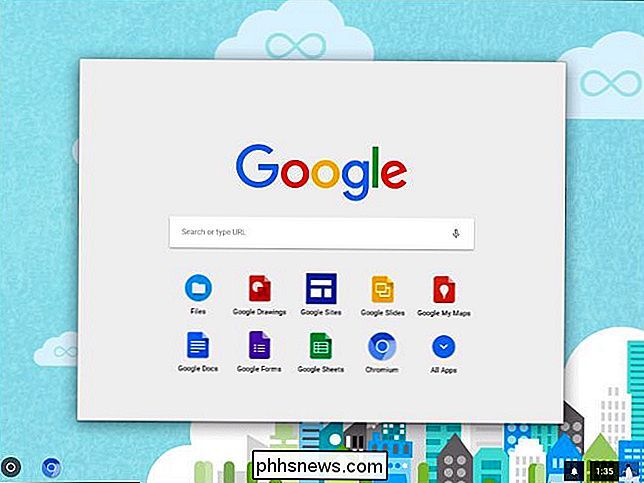
Chrome OS společnosti Google je postaven na otevřeném projektu Chromium OS. Společnost Google nenabízí budovy Chromium OS, které si můžete nainstalovat sami, ale Neverware je společnost, která využívá tento open source kód a vytváří Neverware CloudReady. CloudReady je v podstatě jen Chromium OS s několika dalšími funkcemi pro správu a mainstreamovou hardwarovou podporou a Neverware jej prodává přímo školám a firmám, které chtějí na svých stávajících počítačích provozovat Chrome OS
Neverware také nabízí bezplatnou verzi CloudReady pro domácí použití uživatelů. V podstatě je to jen OS Chromium upravené pro práci s existujícími počítači. Jelikož se jedná o Chromium OS, nebudete mít několik dalších funkcí, které Google přidává do OS Chrome, jako je například možnost používat aplikace s Androidem. Některé funkce multimédií a DRM nemusí na některých webech fungovat.
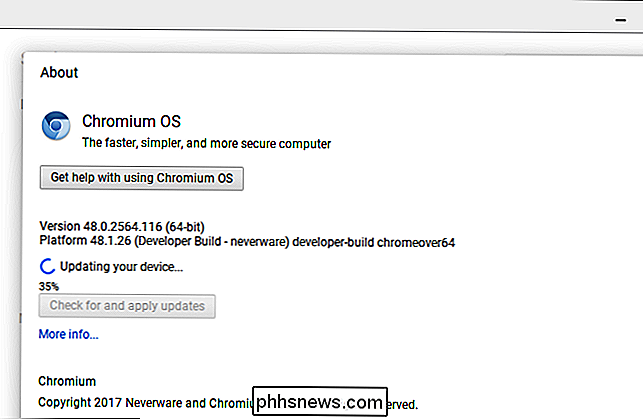
Ačkoli to není oficiální verze OS Chrome, kterou produkuje Google, je lepší a dobře podporovaná než předchozí řešení vytvořená nadšenci. Dokonce se automaticky aktualizuje i na nejnovější stavby CloudReady, které nabízí Neverware, ačkoli tyto mají tendenci zaostávat za nejnovějšími verzemi systému Chrome OS, neboť je třeba je přizpůsobit Neverware.
Neverware udržuje seznam oficiálně podporovaných zařízení, s CloudReady. Nezáleží na tom, jestli se váš počítač neobjeví na tomto seznamu - je tu dobrá šance, že to bude fungovat také dobře. Neexistuje však žádná záruka, že vše bude fungovat dokonale, stejně jako Chromebook navržený pro Chrome OS.
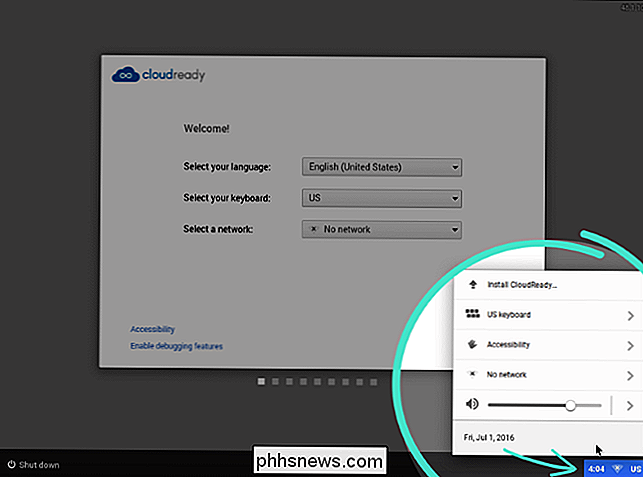
SOUVISEJÍCÍ: Jak nainstalovat Chrome OS z USB disku a spustit jej na libovolném PC
chcete-li před instalací na počítači před instalací služby Neverware CloudReady vyzkoušet. Vše, co potřebujete, je buď jednotka USB o velikosti 8 GB nebo 16 GB a existující počítač s nainstalovaným prohlížečem Google Chrome. Postupujte podle našeho průvodce vytvořením USB disku CloudReady a jeho spouštění v živém prostředí.
Dejte Neverware zkusit a pokud se vám to líbí a funguje dobře v počítači, můžete jej nainstalovat do počítače spouštěním, klepnutím na zásobník v pravém dolním rohu obrazovky a výběrem možnosti "install CloudReady". Další podrobnosti najdete v oficiální instalační příručce Neverware CloudReady.
Alternativně: Zkuste lehkou plochu Linuxu
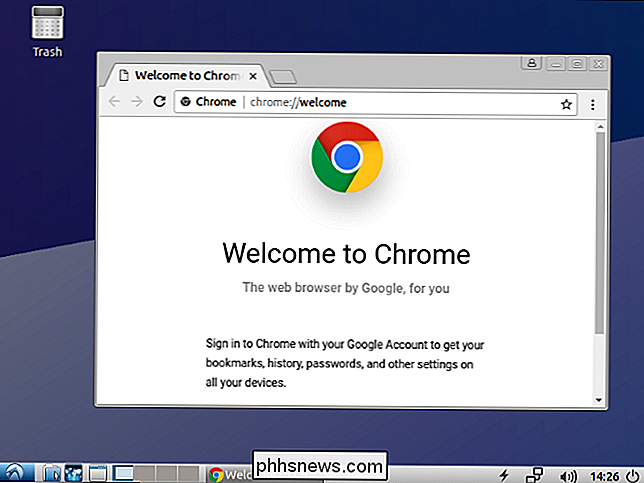
Google oficiálně podporuje Chrome v systému Linux. Jakákoli lehká distribuce Linuxu může fungovat dobře a poskytuje minimální pracovní plochu, kde můžete spustit prohlížeč Chrome nebo jiný prohlížeč, například Firefox. Spíše než se pokoušíte nainstalovat verzi systému Chrome OS s otevřeným zdrojovým kódem nebo distribuci Linux navrženou tak, aby vypadala jako systém Chrome OS, stačí nainstalovat Linuxovou distribuci s lehkým desktopovým prostředím nebo libovolným desktopovým prostředím a opravdu Chrome používat.
SOUVISEJÍCÍ: Nejlepší distribuce Linuxu pro začátečníky
Například Lubuntu je skvělá volba, pokud hledáte lehkou plochu Linuxu, která bude dobře fungovat na starším počítači. Nicméně, jakákoli pracovní plocha bude fungovat. Přečtěte si naši příručku k nejlepším distribucím Linuxů pro začátečníky, vyberte si ten, který pro vás pracuje.
Distribuce Linuxu jsou skvělou volbou, pokud hledáte základní prostředí pro stolní počítače. Jsou také skvělým způsobem, jak upgradovat libovolné staré počítače, které máte v provozu se systémem Windows XP nebo Windows Vista, což jim poskytuje moderní operační systém s aktualizací zabezpečení a bezplatným up-to-date prohlížečem. Můžete dokonce sledovat i Netflix v Chrome v Linuxu. Neexistují žádné špinavé hackery - to funguje.
Jakmile vyberete Linuxovou distribuci, je to stejně snadné vyzkoušet jako Neverware CloudReady. Vytvořte zaváděcí jednotku USB pro distribuci systému Linux, spouštějte z této jednotky USB a můžete zkusit prostředí Linuxu bez manipulace se softwarem počítače. Pokud se rozhodnete, že jej chcete nainstalovat do počítače, můžete to udělat přímo z živého prostředí.
Uvědomte si, že budete muset vypnout funkci Secure Boot a spustit některé distribuce systému Linux na moderních počítačích. žádné zapnutí starého počítače do Chromebooku. Aktualizace Chrome OS nebudou získány přímo od společnosti Google a nebudou optimalizovány pro spouštění tak rychle. Používáte-li notebook, tento notebook nemusí nutně nabízet životnost baterie Chromebooku. Ale to jsou nejlepší způsoby, jak přiblížit zážitek, pokud hledáte něco podobného.

Jak povolit rozšíření v režimu inkognito Chrome
Režim inkognito Chrome zabraňuje sledování webových stránek, když jste online. Protože Chrome nemůže zaručit, že vás rozšíření nezobrazují, jsou v režimu inkognito zakázány ve výchozím nastavení. SOUVISEJÍCÍ: Webové stránky mnoha cest vás sledují online Nicméně může existovat nějaké rozšíření, které potřebujete při prohlížení v režimu inkognito, jako je například LastPass nebo 1Password pro přihlášení k webovým stránkám, nástroj OneNote Web Clipper pro ukládání webových stránek, které budou číst později nebo offline, nebo jiné.

Jak aktualizovat systém Windows Bash Shell na verzi Ubuntu 16.04
Počínaje aktualizací Windows 10 Creators Update, každý, kdo nainstaluje prostředí Bash dostane Ubuntu 16.04 (Xenial). Pokud jste však dříve nainstalovali Bash v Anniversary Update, budete přilepeni Ubuntu 14.04 (Trusty), dokud nebudete ručně aktualizovat. Ubuntu 16.04 obsahuje více moderních a aktuálních softwarových balíčků.



